À partir de cet exemple, vous pouvez apprendre à vérifier si un nombre spécifique se trouve dans une plage et demander à Excel de marquer automatiquement chaque cellule de la plage qui contient le nombre. Utilisez la fonction NB.SI pour vérifier si la plage contient le nombre dans la cellule B1 et combinez-le avec une mise en forme conditionnelle pour ombrer la valeur spécifique comme vous le souhaitez.
Pour vérifier si un nombre existe dans une plage :
- Copiez les cellules A1:D10 comme illustré à la Figure 10–13, ou utilisez vos propres données.
- Sélectionnez la cellule B1.
- Dans l’onglet Accueil, accédez à la barre Styles et cliquez sur Mise en forme conditionnelle.
- Choisissez Nouvelle règle.
- Dans la boîte de dialogue Sélectionner un type de règle, sélectionnez Utiliser une formule pour déterminer les cellules à formater.
- Dans la zone Modifier, saisissez la formule suivante :
=NB.SI($A$3:$D$10; $B$1)>0.
- Cliquez sur Format pour sélectionner le formatage à appliquer lorsque la valeur de la cellule remplit la condition.
- Sélectionnez une couleur dans l’onglet Remplissage et cliquez sur OK.
- Cliquez sur OK.
- Sélectionnez les cellules A3:D10.
- Répétez l’étape 3 et choisissez Gérer la règle.
- Cliquez sur Nouvelle règle et insérez la formule suivante :
=$B$1=A3.
- Répétez les étapes 7 à 8.
- Cliquez sur OK.
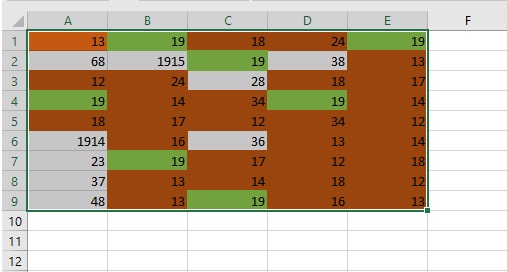
FIGURE
